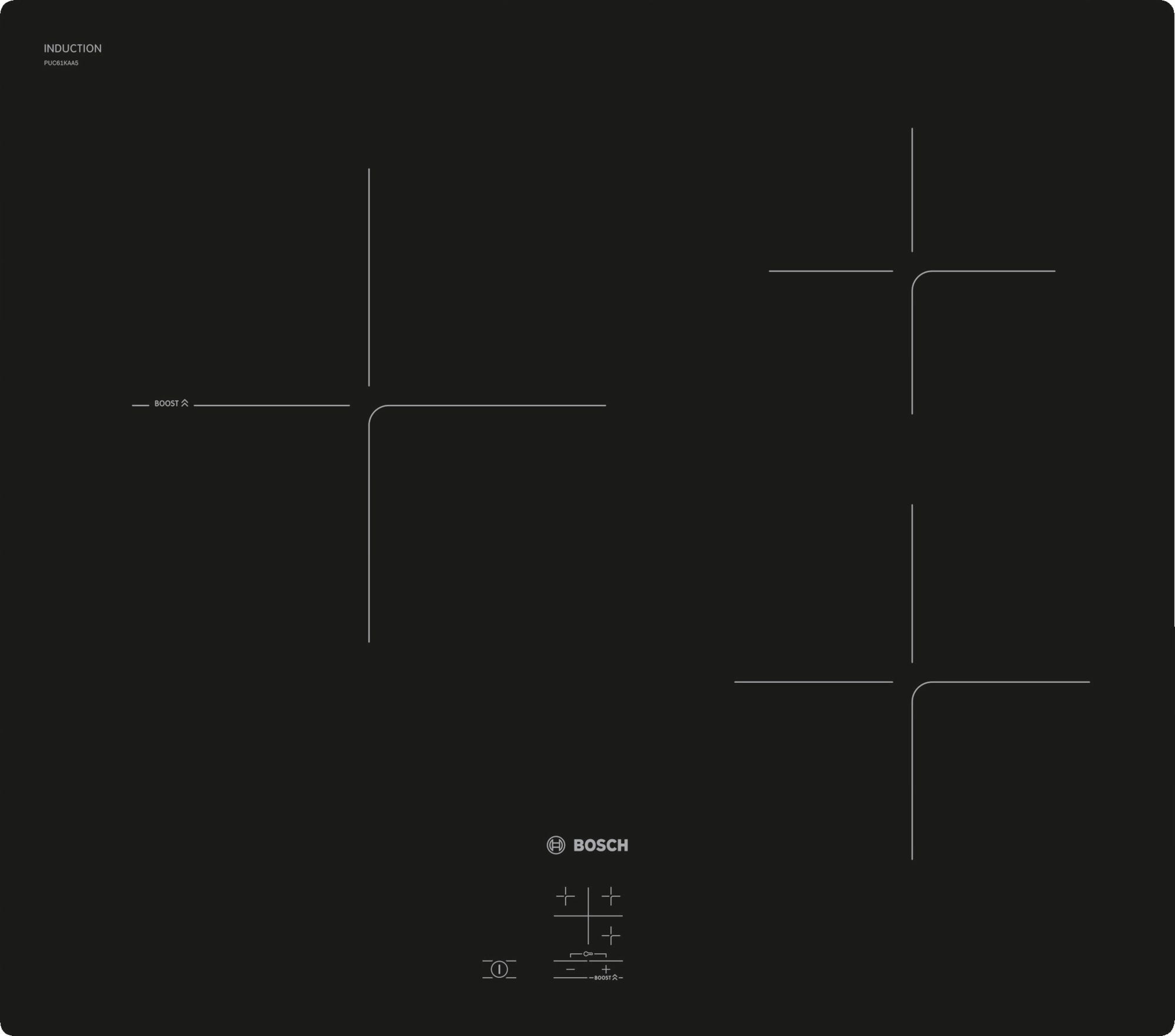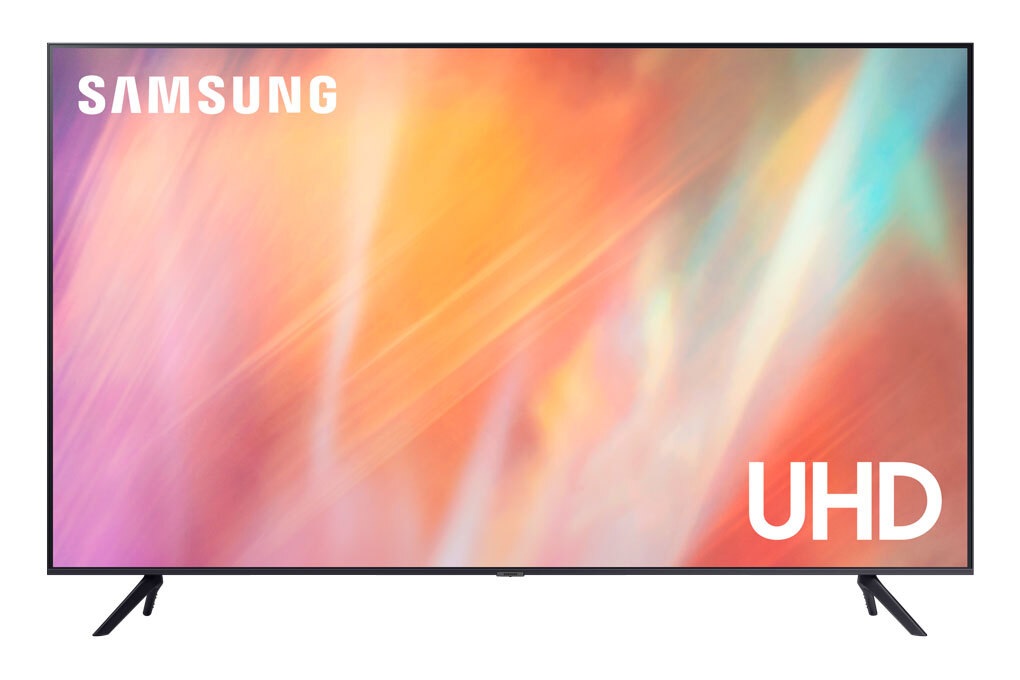“Bác sĩ” chữa bệnh cho đĩa CD, DVD
(Dân trí)- Nếu bạn thường xuyên sử dụng CD hoặc DVD để sao lưu dữ liệu quan trọng của mình nhưng chẳng may một lúc nào đó CD hoặc DVD của bạn lại không thể truy cập được do những vết xước trên bề mặt thì đó là lúc bạn cần đến Dead Disk Doctor Plus.
Ngày nay, để đề phòng bất trắc và sao lưu dữ liệu, người ta thường lưu trữ chúng trên các thiết bị lưu trữ bên ngoài như USB, thẻ nhớ đĩa, đĩa cứng gắn ngoài, đặc biệt là CD và DVD.. bởi vì CD, DVD thường có giá thành rẻ nhưng dung lượng lại lớn và dễ dàng sử dụng. Tuy nhiên, một nhược điểm của CD/DVD đó là chúng thường khá dễ hỏng sau nhiều lần sử dụng, thậm chí chỉ 1 vài vết tích nhỏ trên mặt đĩa cũng có thể khiến cho đĩa có nguy cơ bị hỏng, và toàn bộ dữ liệu bên của bạn sẽ bị mất hết.
Vậy trong trường hợp thiết bị lưu trữ của bạn vì 1 lí do nào đó mà khiến cho Windows, thậm chí cả DOS từ chối đọc những dữ liệu đã được ghi lên trên nó thì có thể nhờ đến sự trợ giúp của Dead Disk Doctor Plus (DDD)
DDD là tiện ích cho phép bạn truy cập và sao lưu những dữ liệu có trên những thiết bị lưu trữ bị hỏng. Nguyên tắc hoạt động của DDD là đọc dữ liệu theo khối để tăng khả năng có thể đọc được cho đến khi tạo ra những file, đồng thời thay thế dữ liệu bị mất bởi những byte ngẫu nhiên. Do đó, những đoạn dữ liệu bị lỗi sau khi copy có thể không giống hoàn toàn dữ liệu ban đầu, nhưng những gì còn lại vẫn có thể đọc và sử dụng được chứ không phải chịu mất hoàn toàn.
Đầu tiên, bạn download phiên bản dùng thử của chương trình tại đây. Sau khi download, bạn tiến hành cài đặt như bình thường. Trong quá trình cài đặt, bạn có thể nhận được hộp thoại yêu cầu nâng cấp ASPI cho phiên bản Windows 2000 trở xuống. Nếu bạn đang sử dụng Windows XP trở lên, bạn có thể click Exit để thoát khỏi hộp thoại này. (ngược lại bạn click vào Install để bắt đầu quá trình nâng cấp và cài đặt)
Sau khi quá trình cài đặt kết thúc, bạn kích hoạt để sử dụng chương trình. Trong lần kích hoạt đầu tiên, sẽ tiếp tục có 1 hộp thoại hiện ra, yêu cầu bạn cài đặt ASPI Driver để có thể sử dụng DDD cho công việc ghi đĩa. Bạn click vào Yes để bắt đầu quá trình cài đặt. Quá trình cài đặt diễn ra khá nhanh, sau đó, giao diện chính của chương trình sẽ được hiện ra.
Tại giao diện chính của chương trình có 3 tùy chọn:
Nếu bạn muốn copy file từ đĩa bị hỏng sang 1 thư mục trên ổ cứng của máy tính, bạn chọn I want to copy files from damaged media to a specific folder rồi bấm Next. Sau đó, bạn chọn các tập tin và thư mục muốn khôi phục trên đĩa hỏng rồi click Next để tiếp tục chọn thư mục trên ổ cứng của mình mà bạn muốn lưu những dữ liệu đã được khôi phục từ đĩa hỏng. Cuối cùng, bạn nhấn Next để bắt đầu quá trình khôi phục các dữ liệu và sao lưu chúng lên vị trí mà bạn đã chọn trước đó.
Nếu bạn muốn tạo 1 bản sao của đĩa CD hoặc DVD bị hỏng rồi khôi phục dữ liệu từ bản sao đó, bạn chọn tùy chọn thứ To make a copy of damaged CD or DVD disk rồi nhấn Next. Tại bước tiếp theo, ở mục Source/Write Drive bạn chọn đĩa cần copy, mục Temporary folder là thư mục tạm thời dùng để chứa các nội dung copy, sau đó bạn nhấn Next để quá trình copy dữ liệu được thực hiện. Quá trình này lâu hoặc chậm phụ thuộc vào mức độ tổn hại trên đĩa CD/DVD của bạn. Cuối cùng, 1 bản báo cáo sẽ hiện ra thông báo cho bạn những thư mục và file nào đã được copy thành công. Trong trường hợp những file hoặc dữ liệu cần thiết trên CD/DVD bị hỏng không được copy thành công, bạn có thể thực hiện lại bước này 1 lần nữa với hy vọng khả năng khôi phục sẽ được xảy ra.
Cuối cùng, nếu bạn muốn sao chép những file, thư mục trên đĩa hỏng và ghi ra CD/DVD (máy tính của bạn phải được trang bị ổ ghi CD/DVD), bạn chọn To copy files and burn them on CD or DVD rồi bấm Next. Tiếp theo, bạn chọn trên đĩa hỏng những file và thư mục cần sao chép rồi tiếp tục nhấn Next. Ở bước sau đó, tại mục Burn Settings, bạn chọn ổ ghi (Recorder) trên máy tính của mình, tốc độ để ghi dữ liệu lên đĩa (Write Speed), cuối cùng bạn nhấn Burn để chương trình thực hiện quá trình ghi những dữ liệu từ đĩa hỏng lên đĩa mới.
Trong trường hợp máy tính của bạn chỉ có 1 ổ đĩa, nhưng bạn muốn ghi dữ liệu từ CD/DVD cũ ra CD/DVD mới, bạn có thể thực hiện lần lượt bước 2 (tạo 1 bản sao chép của CD/DVD bị hỏng lên ổ cứng), sau đó thực hiện bước 3 để tạo cho mình 1 đĩa CD/DVD mới.
Với sự trợ giúp của DDD, bạn không chỉ khôi phục được dữ liệu từ CD/DVD bị hỏng mà bạn còn có thể khôi phục dữ liệu từ các thiết bị lưu trữ khác như USB, thẻ nhớ, thậm chí là ở các ổ cứng cũ (dĩ nhiên trong trường hợp chúng vẫn được Windows nhận ra). Khả năng phục hồi của những dữ liệu này còn phụ thuộc vào mức độ hư tổn của các thiết bị lưu trữ, nhưng dù sao thì với những dữ liệu quan trọng của mình thì dù là 1 ít hy vọng có thể khôi phục được thì hy vọng DDD sẽ là “ánh sáng cuối đường hầm” dành cho bạn.
Phạm Thế Quang Huy